Menu. Formulaires
 FORMULAIRES
FORMULAIRES
À partir de ce menu, il est possible de créer des formulaires, appelés"Formulaires personnalisés", qui affichent une série d'options similaires au reste de l'application, où vous pouvez créer des formulaires totalement personnalisés, en fonction de vos besoins, et également afficher une liste des formulaires existants, en étant en mesure de voir la liste avec les colonnes existantes et leur ordre par défaut. Cela vous permet de voir tous les formulaires auxquels chaque utilisateur a accès.
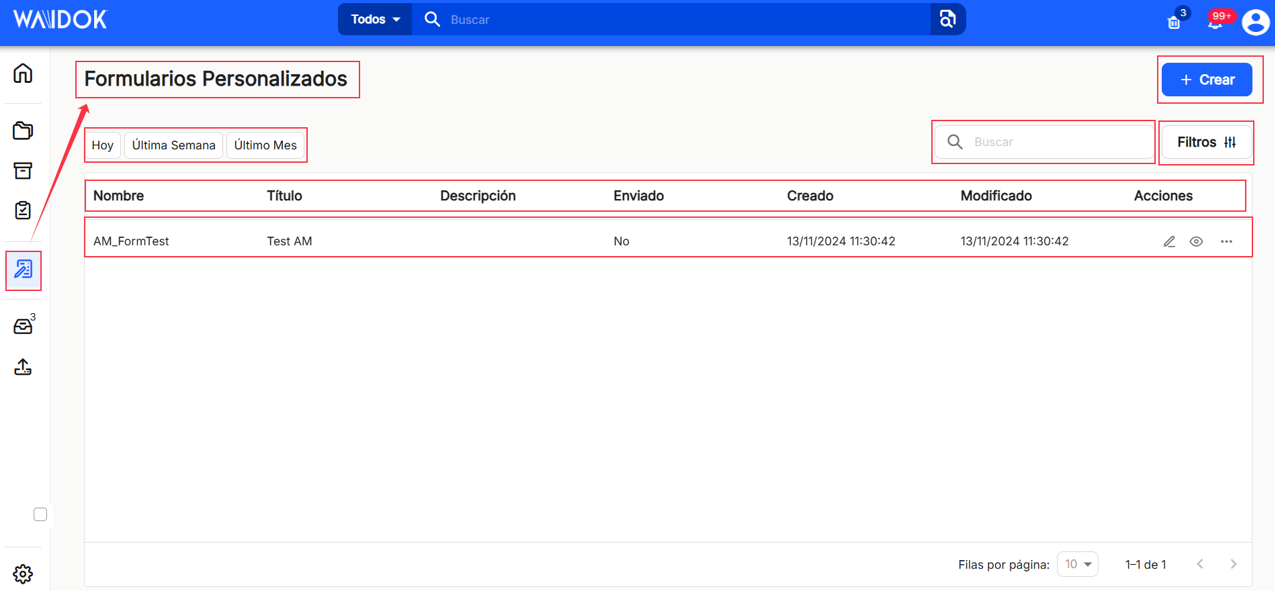
L'option "+ Créer"sur le côté droit de la fenêtre, ![]() permettra de créer un nouveau formulaire, en remplissant le champ "Données générales", "Sections", "Composants"et voir le formulaire dans "Avant-première".
permettra de créer un nouveau formulaire, en remplissant le champ "Données générales", "Sections", "Composants"et voir le formulaire dans "Avant-première".
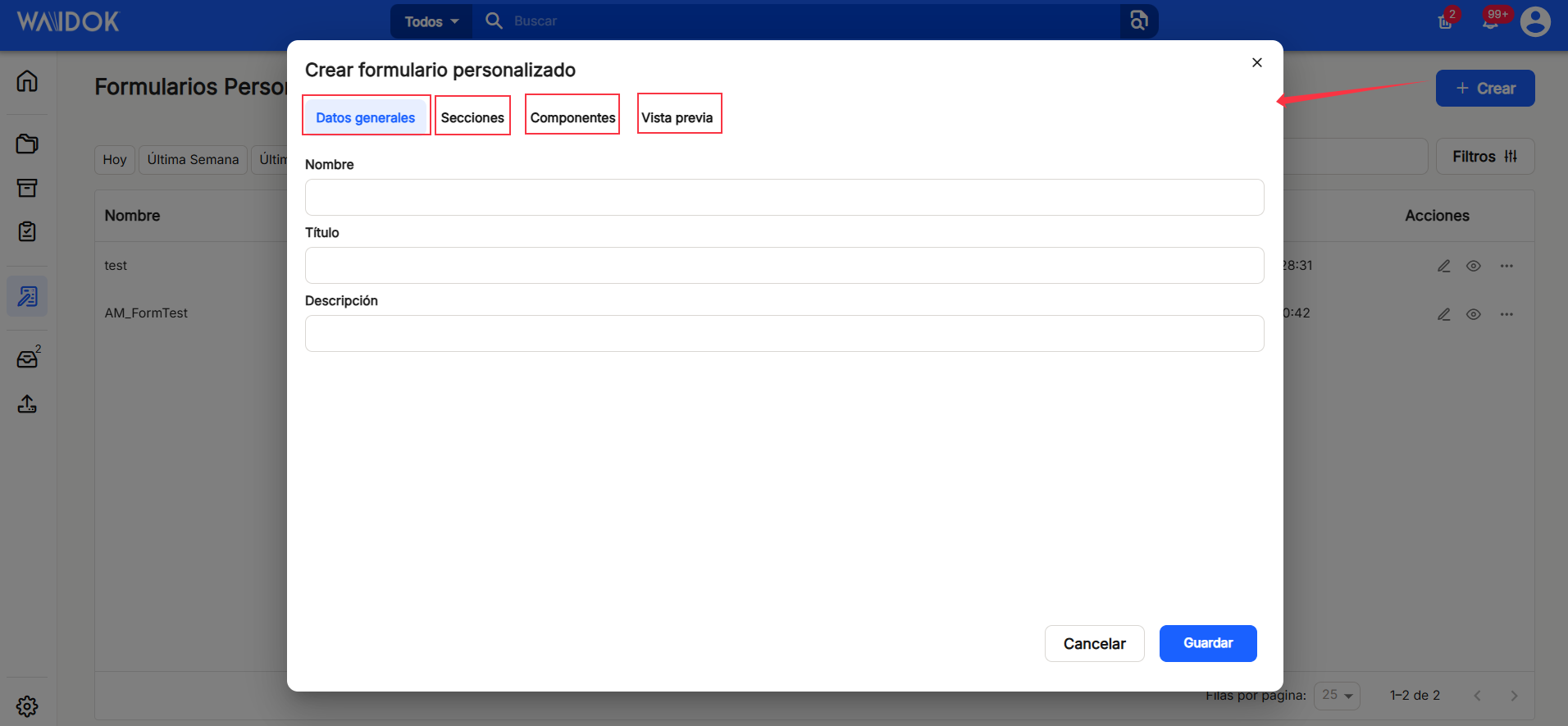
Dans "Formulaires personnalisés", la liste hiérarchique et ordonnée de tous les formulaires existants est affichée, telle que définie, permettant de"Modifier" en cliquant sur l'icône du crayon ou"Ouvrir" en cliquant sur l'icône de l'œil, ou si nous cliquons sur les trois points horizontaux, deux options supplémentaires seront affichées telles que"Envoyer" et"Supprimer".
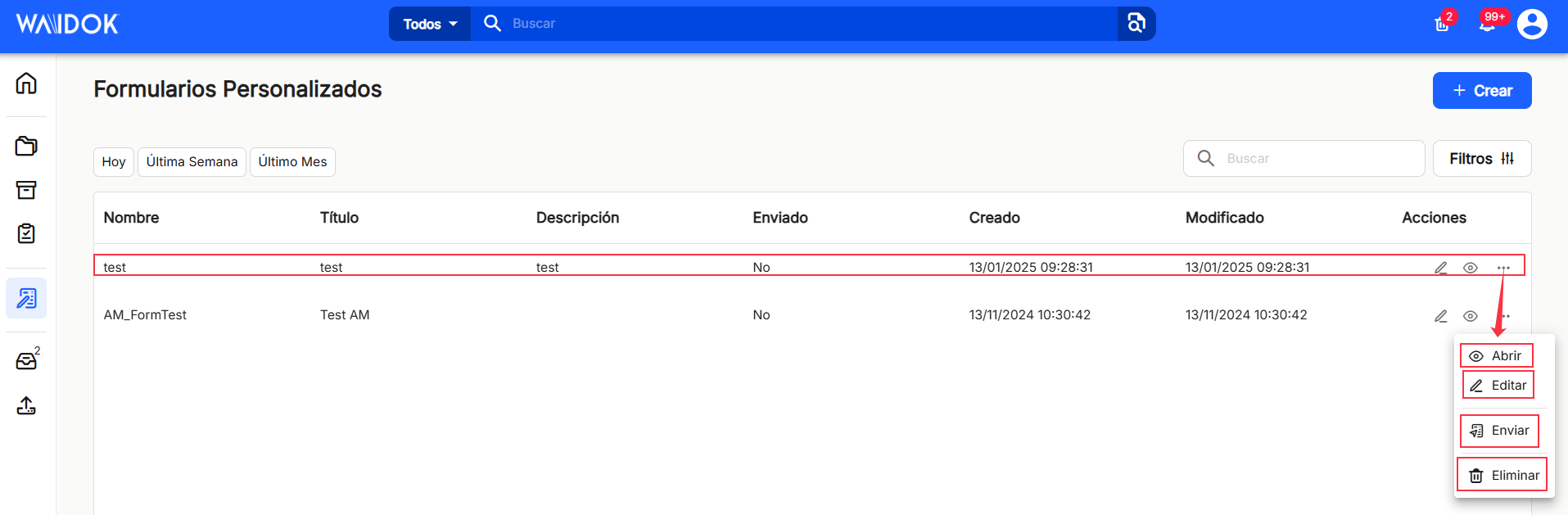
L'option"Ouvrir" permet d'afficher l'ensemble du formulaire afin que vous puissiez voir comment il est composé.
L'option"Editer" permet aux utilisateurs de modifier le formulaire sélectionné, en présentant plusieurs sections.
Les"données générales" contiennent le"nom" du formulaire, le"titre" du formulaire et la"description" générale du formulaire.
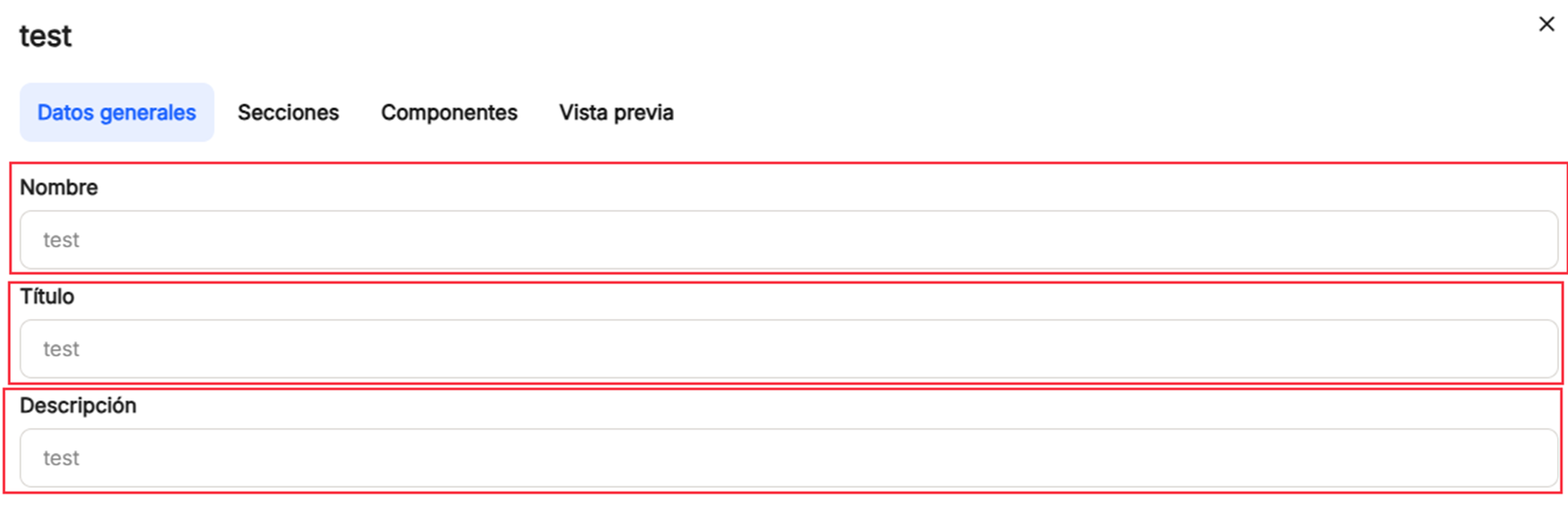
"Sections", montre les différentes sections qui composent le formulaire, à partir desquelles le"Titre" de la section et sa"Description" peuvent être modifiés, en utilisant l'option crayon pour l'édition. L'icône"poubelle" permet de supprimer la section du formulaire qui a été sélectionnée. De plus, en positionnant le pointeur sur l'icône  vous permettra de déplacer cette section dans l'ordre existant du formulaire.
vous permettra de déplacer cette section dans l'ordre existant du formulaire.
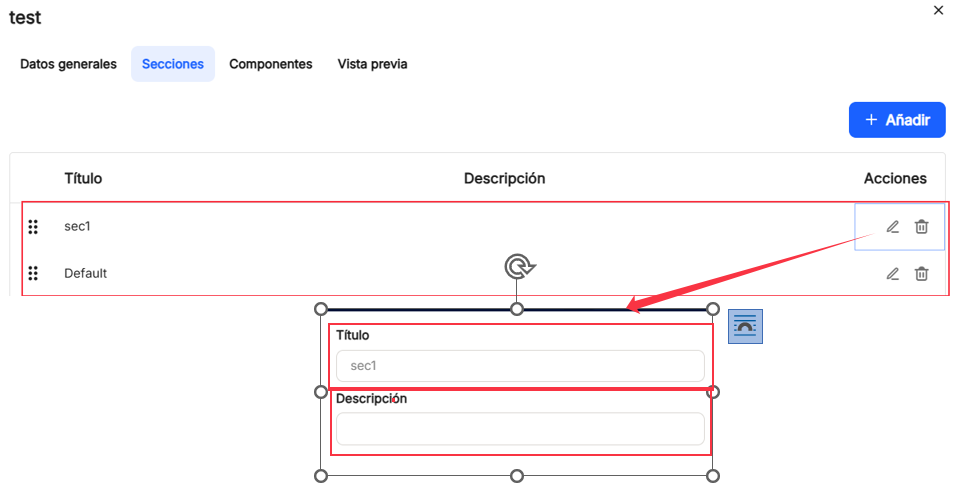
Dans"Composants", il sera possible de définir quels composants font partie de chacune des sections existantes, qui peuvent être sélectionnées dans le menu déroulant"Section" avec le triangle, et à partir de ce moment, les composants totaux de la section choisie seront listés. Chaque composant peut être édité à l'aide de l'icône du crayon, ce qui permet de modifier l'"Étiquette", le"Type" de celui-ci, de choisir entre les options offertes par la liste déroulante présentée dans la capture d'écran suivante, la"Taille", soit 50% ou 100%, d'activer ou de désactiver lamention "Obligatoire" ainsi qu'un"Maximum" et un"Modèle"de comportement.. L'icône de la "poubelle"supprime la section sélectionnée du formulaire. De plus, en positionnant le pointeur sur l'icône  vous permet de déplacer les composants dans l'ordre existant du formulaire, en les faisant simplement glisser vers le haut ou vers le bas.
vous permet de déplacer les composants dans l'ordre existant du formulaire, en les faisant simplement glisser vers le haut ou vers le bas.
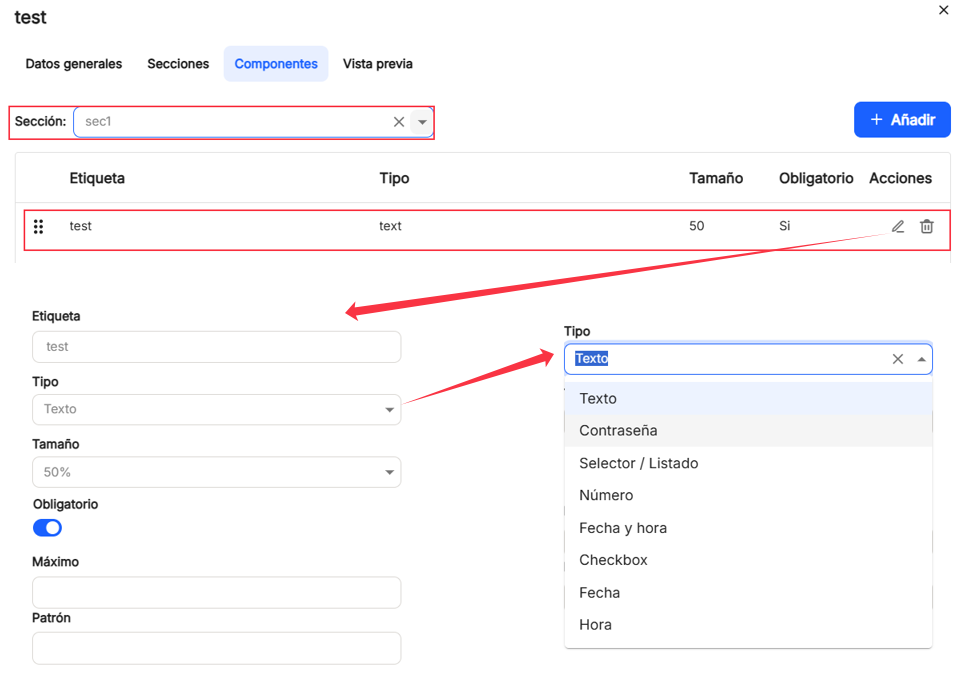
Dans les options"+Ajouter", tant dans les"Sections" que dans les"Composants", les mêmes options seront affichées que lors de l'édition de n'importe laquelle des options établies.
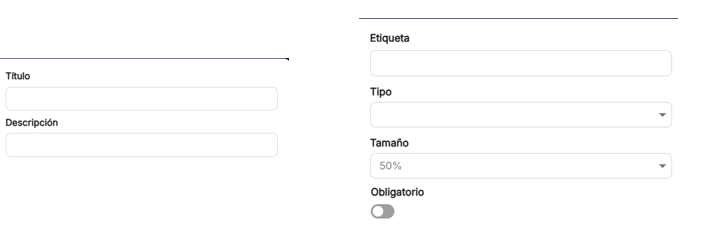
Dans"Aperçu", vous pouvez voir la prévisualisation du formulaire construit, sur la base des paramètres établis.
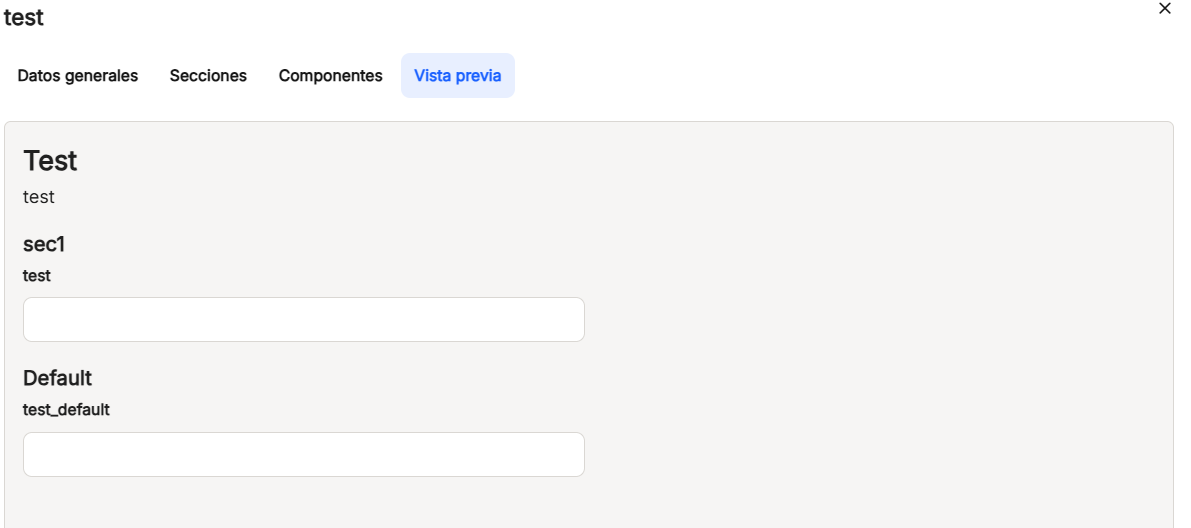
Avec l'option"supprimer", dans n'importe laquelle des options, une fenêtre pop-up est lancée pour confirmer ou annuler cette décision sur le fichier.
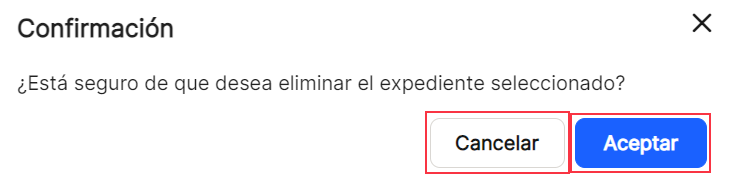
Une fois que vous avez effectué des recherches simples et avancées, ou simplement affiché toutes les tâches que vous avez définies, vous pouvez visualiser les résultats de différentes manières en utilisant les différentes options de tri et d'affichage. L'utilisateur peut trier par ordre croissant ou décroissant, ancrer les résultats à droite ou à gauche, utiliser des filtres préconfigurés ou en ajouter d'autres, sur la base des colonnes prédéfinies dans l'application, et masquer ou gérer les colonnes à afficher.
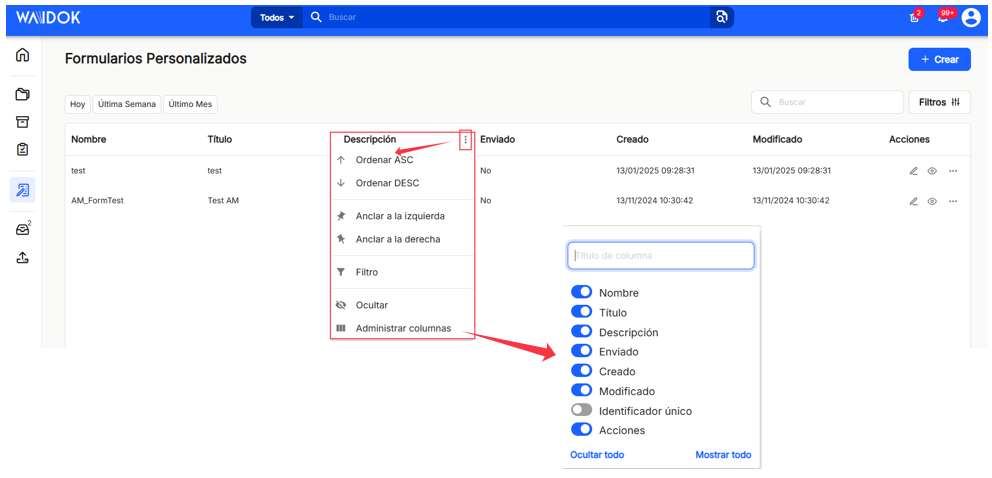
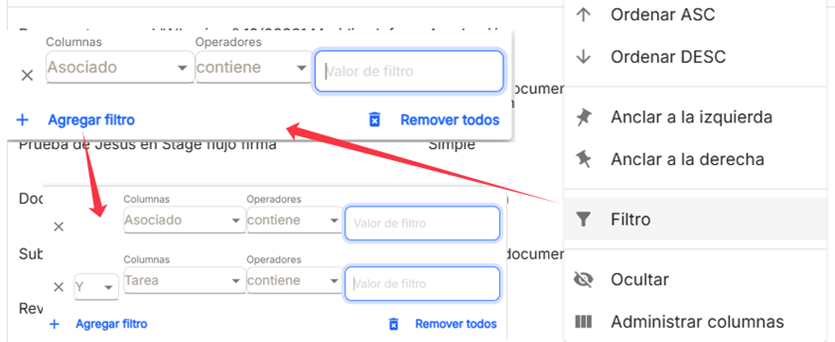
Ces paramètres ne restent pas enregistrés et ne sont applicables que tant que l'utilisateur se trouve dans la fenêtre affichant la liste des formulaires.
En bas à droite du tableau, vous pouvez sélectionner le nombre de lignes à afficher, entre 10, 15 et 25, et les flèches de navigation pour faire défiler les résultats.


Aucun commentaire à afficher
Aucun commentaire à afficher